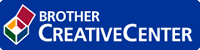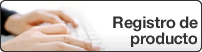Configuración de copia
DCP-T520W/DCP-T525W/DCP-T720DW/DCP-T725DW/DCP-T820DW/DCP-T825DW
| Opción | Descripción |
|---|---|
| Diseño(ID 2en1) | Realice copias N en 1, ID 2 en 1 o copias de póster. |
|
4 en 1 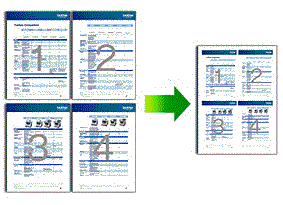 |
Póster 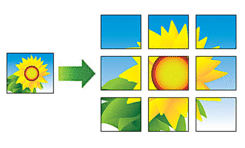 |
| Calidad | Seleccionar la resolución de copia adecuada para el tipo de documento. |
| Selec. bandeja (DCP-T820DW/DCP-T825DW) | Seleccione la bandeja que contiene el tamaño y el tipo de papel más adecuados para el documento. |
| Tipo de papel (Tipo d papel) | Seleccione un tipo de papel. Si está copiando en un papel especial, seleccione en el equipo el tipo de papel que está usando para obtener la mejor calidad de impresión. |
| Tamaño papel | Seleccionar el tamaño de papel. Si está copiando en papel que no es de tamaño Carta, debe cambiar la configuración del tamaño de papel. |
| Ampliar/Reducir | 100% | - |
| Ampliar | Permite seleccionar el porcentaje de ampliación para la siguiente copia. |
| Reducir | Permite seleccionar un porcentaje de reducción para la siguiente copia. |
| Ajustar a pág. | Permite ajustar el tamaño de la copia para adaptarlo al tamaño de papel que ha establecido. |
| Pers. (25-400%) | Permite introducir un porcentaje de ampliación o reducción. |
| Densidad | Permite aumentar la densidad para oscurecer el texto. Permite reducir la densidad para aclarar el texto. |
| Ret. color fon. (Sin color fondo) | Permite eliminar el color de fondo del documento en las copias. El blanco se vuelve más aparente. De este modo, puede ahorrar algo de tinta y las copias se leerán con más facilidad. 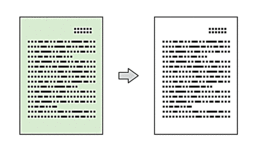 |
| Ambos lados (Ambas caras) (DCP-T720DW/DCP-T725DW/DCP-T820DW/DCP-T825DW) | Seleccione esta opción para copiar en ambas caras del papel. 1 caras→2 caras 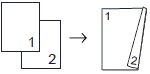 2 caras→2 caras 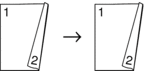 |
| Apilar/Ordenar | Seleccione esta opción para apilar u ordenar varias copias. |
| Apilar 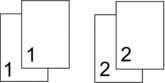 | Ordenar 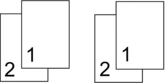 |
MFC-T920DW/MFC-T925DW
 (COPIA).
(COPIA). | Opción | Descripción |
|---|---|
| Calidad | Seleccionar la resolución de copia adecuada para el tipo de documento. |
| Selec. bandeja | Seleccione la bandeja que contiene el tamaño y el tipo de papel más adecuados para el documento. |
| Tipo de papel (Tipo d papel) | Seleccione un tipo de papel. Si está copiando en un papel especial, seleccione en el equipo el tipo de papel que está usando para obtener la mejor calidad de impresión. |
| Tamaño papel | Seleccionar el tamaño de papel. Si está copiando en papel que no es de tamaño Carta, debe cambiar la configuración del tamaño de papel. |
| Ampliar/Reducir | 100% | - |
| Ampliar | Permite seleccionar el porcentaje de ampliación para la siguiente copia. |
| Reducir | Permite seleccionar un porcentaje de reducción para la siguiente copia. |
| Ajustar a pág. | Permite ajustar el tamaño de la copia para adaptarlo al tamaño de papel que ha establecido. |
| Pers. (25-400%) | Permite introducir un porcentaje de ampliación o reducción. |
| Densidad | Permite aumentar la densidad para oscurecer el texto. Permite reducir la densidad para aclarar el texto. |
| Eliminar fondo (Quitar fondo) | Permite eliminar el color de fondo del documento en las copias. El blanco se vuelve más aparente. De este modo, puede ahorrar algo de tinta y las copias se leerán con más facilidad. 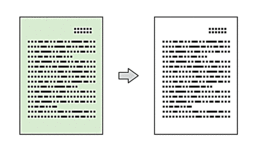 |
| Copia de 2 caras (Copia dúplex) | Seleccione esta opción para copiar en ambas caras del papel. 1 caras→2 caras 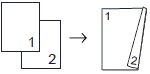 2 caras→2 caras 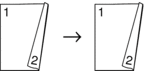 |
| Apilar/Ordenar | Seleccione esta opción para apilar u ordenar varias copias. |
| Apilar 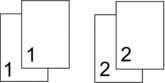 | Ordenar 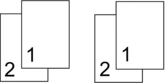 |
| Formato pág. | Realice copias N en 1, ID 2 en 1 o copias de póster. |
|
4 en 1 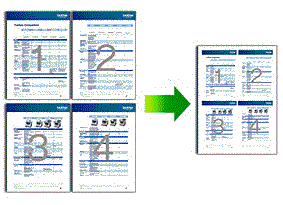 |
Póster 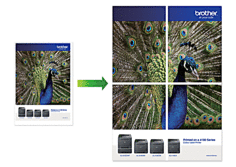 |
| Nueva conf. predet. (Ajus.Nuev.Predet) | Permite guardar la configuración de copia que use más a menudo si la establece como la configuración predeterminada. |
| Rest. predet. (Rest.predeter.) | Permite restaurar toda la configuración de copia que haya cambiado a los valores de fábrica. |


 A fin de ver esta guía preparada para impresión se requiere Adobe Acrobat Reader.
A fin de ver esta guía preparada para impresión se requiere Adobe Acrobat Reader.